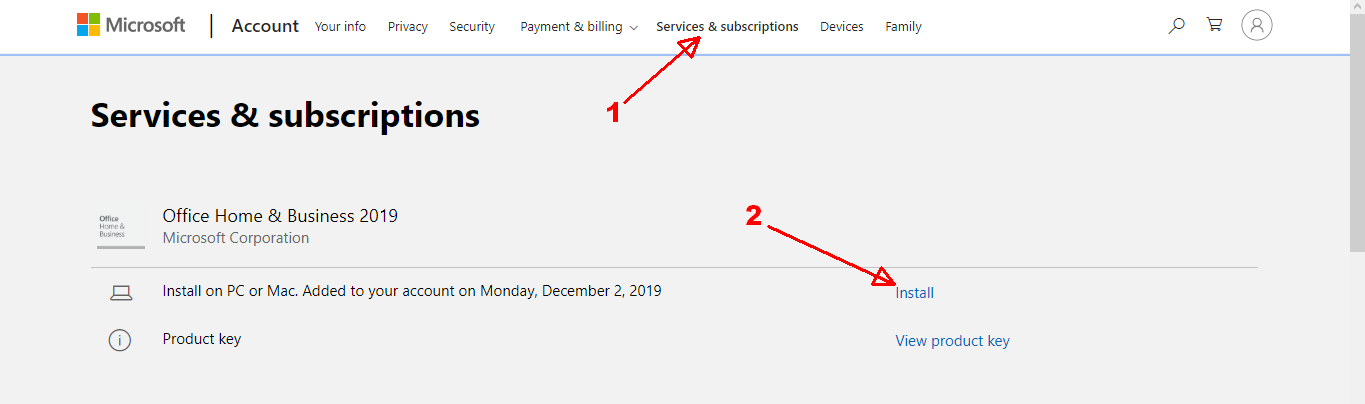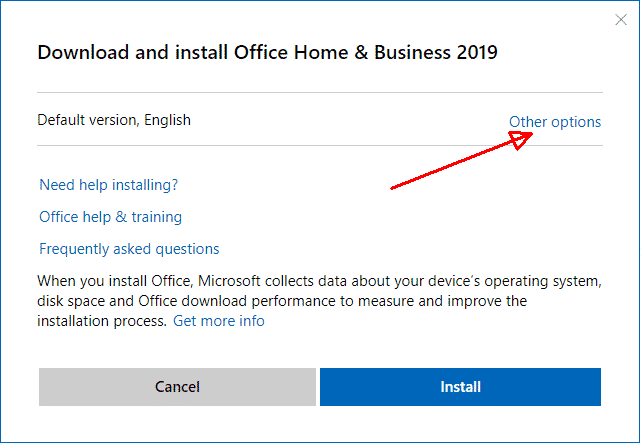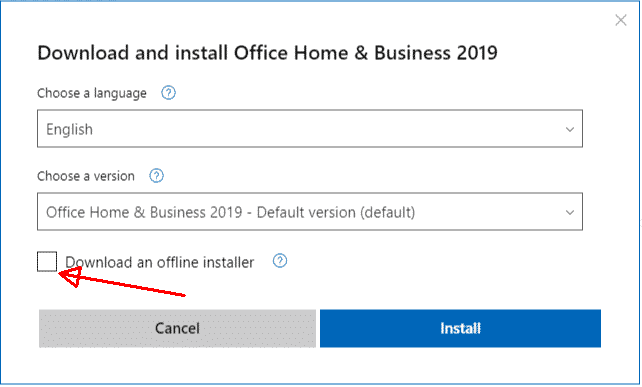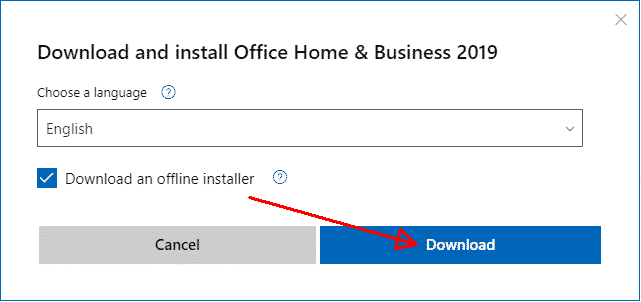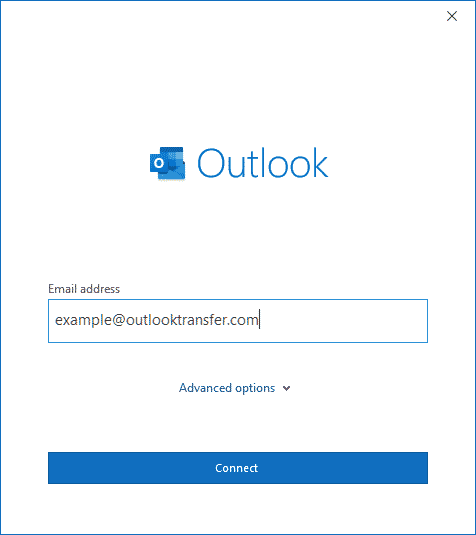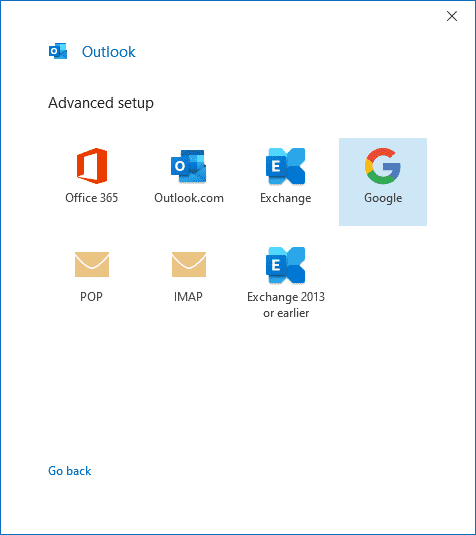Panorama es un programa para interactuar con buzones. Será especialmente útil para los propietarios de varias direcciones de correo, así como aquellos que necesitan para responder rápidamente a los correos electrónicos entrantes o demasiado vago para ir al navegador para usar el correo. Puede conectar buzones de absolutamente cualquier sociedad y en cualquier cantidad por medio de este programa. También es muy funcional, conveniente, y fácil de usar. En este artículo, vamos a discutir cómo configurar y cómo actualizar de correo electrónico de Outlook. Todas las instrucciones se discutirán con el ejemplo de Panorama 2010, sino que también se aplican a las versiones 2007, 2013, 2016 y 2019.
Tabla de contenido:
- Independiente de Outlook vs línea de Outlook
- Dónde comprar independiente de Outlook 2019
- Haga clic en Ejecutar para la instalación de Outlook
- instalación independiente de Outlook
- la primera configuración de Outlook
- Cómo obtener actualizaciones de Outlook
Panorama 2019 vs Perspectivas 365, qué elegir?
Microsoft haciendo todo lo posible para ocultar la versión autónoma de Outlook desde comprador, En su mayoría ofrecen su perspectiva 365 modelo de suscripción de todo el mundo. Recuerda, Panorama 365 no es lo mismo que de Outlook 2016 o Outlook 2019. Oficina 365 es entorno virtual que es la carga y el lanzamiento de algunos módulos en su PC, pero las principales estancias de piezas en los servidores de Microsoft encuentran en Internet. Ahora immagine que ha comprado algo, pero puede usarlo sólo si se abre la tienda. No es que suena absurdo? Lo mismo ocurre con las aplicaciones en línea. En caso de cualquier problema en el lado de Microsoft, usted no será capaz de utilizar las aplicaciones de Office y Outlook adquiridos, así. ¿Cree que es caso raro cuando los servidores de Microsoft han bajado? Lamentablemente no. Lea nuestro artículo “Aquí es por lo que necesita para volver a Outlook local lo antes posible” para ver la estadística detallada de Microsoft servidores de tiempo de inactividad y otros detalles.
Compra independiente de Outlook 2019 versión
Después de varios intentos fallidos para encontrar el enlace de compra para la versión independiente de Microsoft Outlook 2019 nos preguntamos soporte de Microsoft dirrectly y nos recomendaron utilizar esta página a comprar MS Outlook 2019 en línea. Este enlace va a funcionar para usted si usted se encuentra en Estados Unidos o tener una cuenta bancaria en EE.UU.. De otra manera, No se aceptará su pago. Alternativamente, usted puede comprar la tarjeta de licencia de MS Office o Microsoft Outlook en LA MEJOR COMPRA o walmart * tienda.
Por desgracia la versión independiente de Outlook no está disponible para su compra en algunos países. Si usted se encuentra en Europa, puede obtener de Microsoft Outlook 2019 de uno de los distribuidores locales. Alternativamente, usted puede usar en línea Amazonas compre para encontrar la oferta de Outlook en una CAJA o en DVD y esta oferta puede ser más barata.
Lea lo que nuevas opciones y funciones aparecieron en Outlook 2019…
Panorama 2019 instalación (Hacer clic y ejecutar)
Nota: Panorama 2019 sólo se puede instalar en las ventanas 10. Las versiones anteriores de Microsoft Windows no son compatibles. Si tiene la versión anterior de MS Windows, puede instalar una de las versiones anteriores de Outlook.
Por defecto Microsoft ofrece a la instalación de Outlook en línea.
Para la instalación de Outlook en línea que tiene que:
- Desplazarse a la dirección office.com/setup/ con su navegador de Internet
- Iniciar la sesión con sus credenciales de cuenta de Microsoft
- Ir “Servicios & suscripciones” ficha
- Ingrese el código de producto de Outlook cuando se le solicite y haga clic Instalar botón
- Se descargará el archivo de configuración pequeña, ejecutalo
- asistente de configuración se descargará los componentes de Outlook en el ordenador en línea y instalar Outlook
Este tipo de configuración se llama Click-to-run y falta algunos componentes importantes, Es por eso que está limitado en algunas funciones. Sin embargo, con la ayuda de esta configuración rápida puede iniciar el uso de MS Outlook inmediatamente.
Panorama 2019 instalación (Ser único)
Le recomendamos que configure una versión independiente de Microsoft Outlook que sea mucho más estable y completa.
Para que usted debe hacer lo siguiente::
- Ingrese a su cuenta de Microsoft (cuenta.microsoft.com)
- Abierto “Servicios & suscripciones” sección
- Haga clic en “Instalar” botón
- Haga clic en “Otras opciones” enlace de la esquina superior derecha
- Haga clic en “Descargar un instalador fuera de línea” casilla de verificación para activarla
- Elija un lenguaje apropiado si es necesario y haga clic “Descargar” botón
- Esto iniciará la descarga de una configuración de la imagen (*.imagen) expediente (~ 3,5 Gb)
- Especificar la ubicación y guarde el archivo * .img a su PC
- Haga doble clic en el archivo de imagen descargado al finalizar.
Esto montará el archivo de imagen como unidad de DVD virtual. Abrir esta unidad de DVD como de costumbre y ejecute el archivo de instalación. También puede utilizar un archivo de configuración de un valor de bits específica, para que abran el Oficina carpeta y ejecutar Configuración32 o Configuración64 expediente.
Tenga en cuenta que 32 poco Outlook puede instalarse en 32 bit y 64 El sistema operativo Windows bits, sin embargo 64 Se puede instalar un poco de Outlook solo si el sistema de Windows es 64 poco.
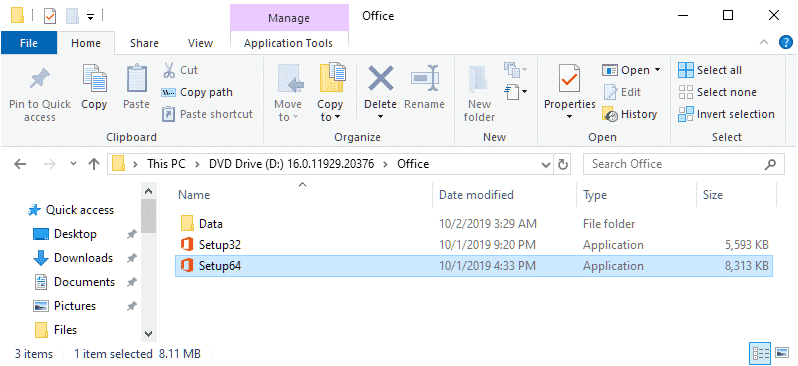
Ahora ejecute el archivo de configuración deseado y completar la instalación.
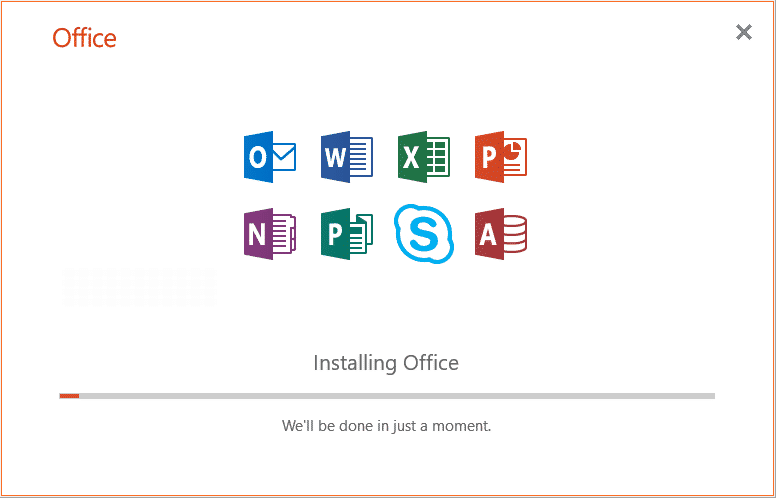
Cuando se instalará de Outlook, usted debe ejecutarlo y seguir el asistente de configuración para inicializar completamente todos los componentes de Microsoft. Sin eso, no puede usar Outlook ni ninguna herramienta relacionada, como software de conversión de Outlook.
Configuración inicial de Outlook
Si usted quiere saber cómo actualizar Outlook en Windows o Mac, usted debe aprender cómo configurar correctamente la primera. Esta aplicación tiene una interfaz intuitiva, y que no debería tener problemas con la configuración inicial y definitivamente hacer frente al problema de cómo actualizar Microsoft Outlook para Windows. Pero es mejor para ordenar todo en orden. Después de la primera puesta en marcha, la propia aplicación le ofrecerá a conectar el buzón de correo y realizar la configuración inicial.
Usted debe hacer todo en el siguiente orden:
- Inicie el programa. Si esta es su primera vez, verá una ventana de bienvenida de Microsoft Office.
- Después de esto, se le pedirá que conecte su dirección postal. Usted puede rechazar y hacerlo más tarde.
- Si ha utilizado la oferta configuración inicial, se podría ver una ventana de conexión de correo. Lo principal es que introduzca su dirección y la contraseña del buzón correctamente. Se puede elegir cualquier nombre. Se puede conectar una cuenta de cualquier servicio, por ejemplo, de Google. Usted no tendrá éxito en la creación de un nuevo buzón en esta ventana. Es necesario registrar una ya existente. en Outlook 2016, habrá un enlace para crear un nuevo buzón de correo desde la propia aplicación.
- Si se registra un buzón de algunos servicios abiertos, por ejemplo, de OpenMailBox, puede encontrarse con problemas para conectarse a un servidor de cifrado. Si esto pasa, basta con hacer clic en “Siguiente” de nuevo para que el programa se conecta al buzón a través de un canal abierto (No hay nada de qué preocuparse).
- Cuando se ha completado la conexión, se le pedirá que se registre buzones adicionales, pero esto se puede hacer más tarde.
- Si no ha puesto en marcha con anterioridad cualquiera de los productos de Microsoft Office, una ventana para la configuración de actualización aparecerá delante de usted. Lo mejor es elegir “No hacer cambios“.
Como actualización de Outlook 365, 2007, 2013, 2016, 2019
Después de configurar todo correctamente, es posible que actualices esta aplicación, si hay una oportunidad. Si lo necesitas conocer su versión actual de Outlook, hemos descrito esto en otro artículo. Para comprobar sus actualizaciones, deberías ir a Archivo > cuenta la oficina > Las opciones de actualización.
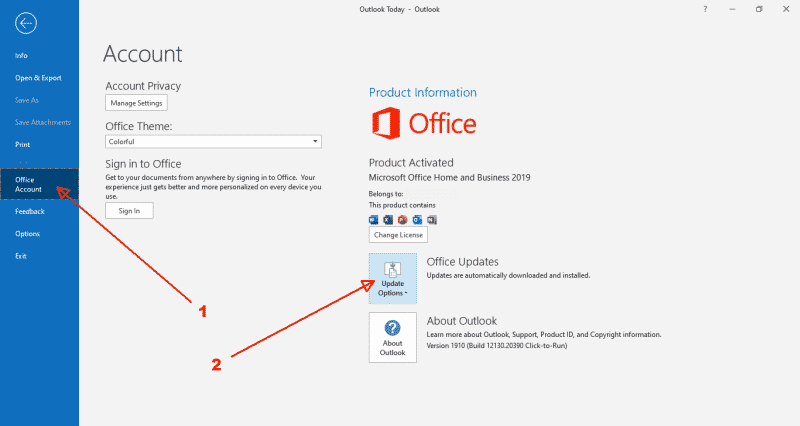
En la ventana que aparece, verá los siguientes botones para actualizar el programa de:
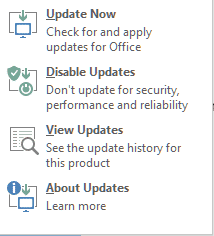
- Actualizar ahora. Se comprueba si se puede actualizar de Outlook. Y si es posible, que ofrece a hacerlo.
- Actualizaciones Desactivar. Cambia su cliente entre instalación automática / manual de actualización.
- Ver actualizaciones. Abre una página del sitio web de Microsoft con una descripción de la última actualización..
- Acerca de las actualizaciones. información detallada sobre el estado actual de Outlook updates.For Ejemplo:
Cambios de este producto de Office están habilitados de forma predeterminada y se descargan a través de su conexión a Internet e instalan automáticamente. Para comprobar el estado de actualización y activar o desactivar las actualizaciones, seleccione la pestaña Archivo, y luego haga clic en Cuenta. En Actualizaciones Oficina, usted puede ver el estado de actualización actual y girar las actualizaciones automáticas o desactivar.